手机通话如何播放视频 在微信视频通话时播放聊天视频内容
在现代社会手机已经成为人们生活中不可或缺的一部分,除了通话和发短信,手机还可以进行视频通话,让人们能够更直观地交流和沟通。在微信视频通话时,有时候想要展示一些聊天内容或者看一些视频,这时该怎么办呢?手机通话如何播放视频成为了人们关注的一个问题。接下来我们就来探讨一下手机通话时如何播放视频的方法。
在微信视频通话时播放聊天视频内容
操作方法:
1.首先,我们需要向对方任意发送一张图片。这里以“音量减+关机键”截图为例获得图片,然后点击聊天界面的“+”。点开要发送的图片文件。
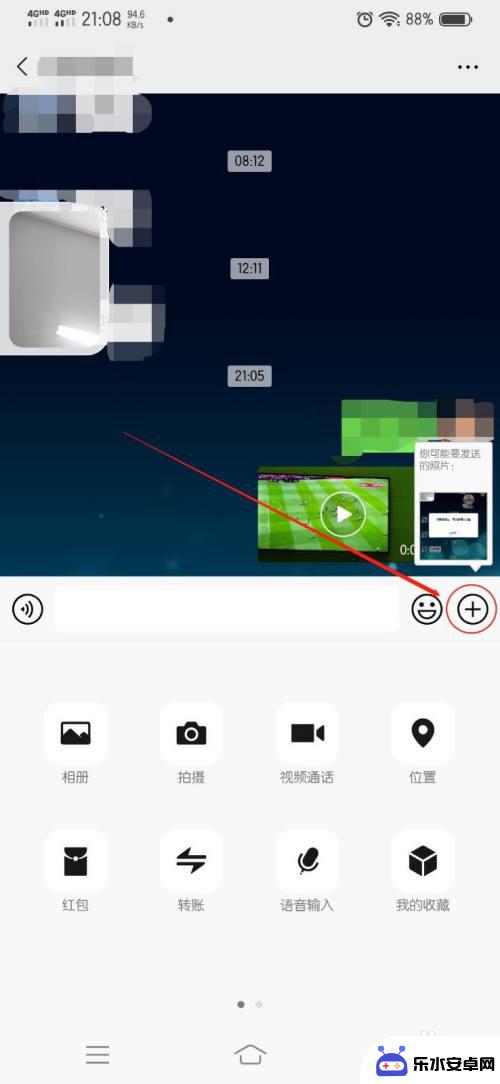
2.打开图片发送预览后,我们直接点击『发送』即可。
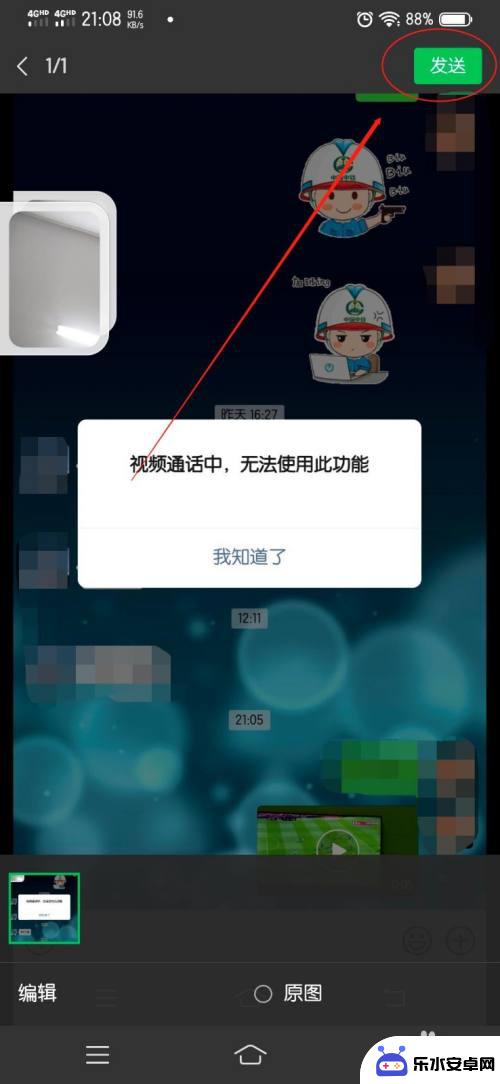
3.接下来,我们从聊天界面中点击刚刚发送的图片文件。
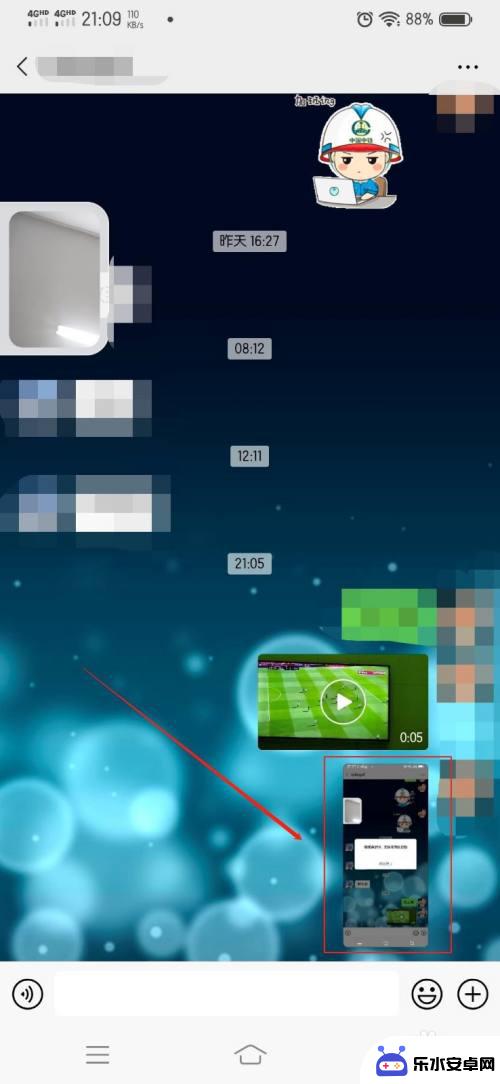
4.点开图片后,此时我们左划屏幕翻走该图片。
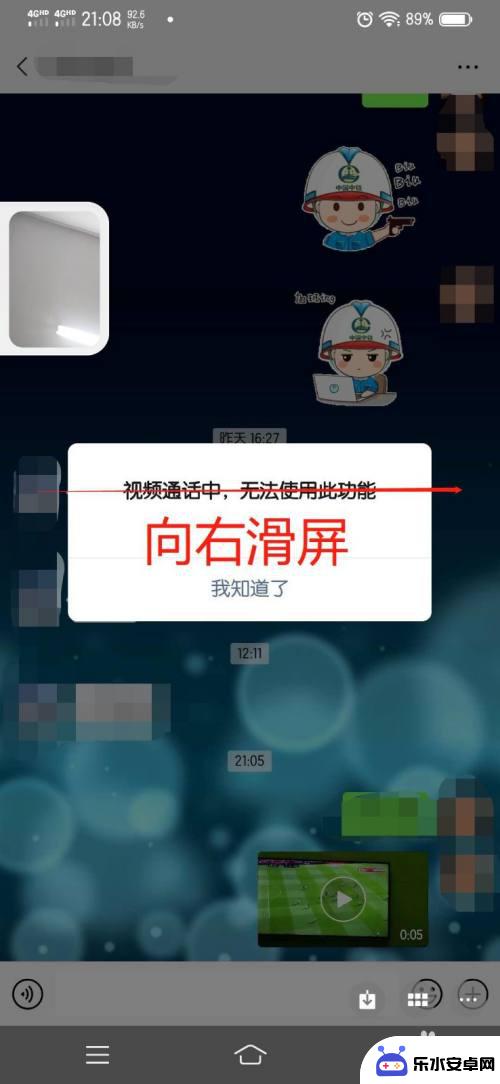
5.此时,我们便将屏幕切换至要想播放的视频界面。这里我们点击屏幕中央的圆形『播放』按钮。
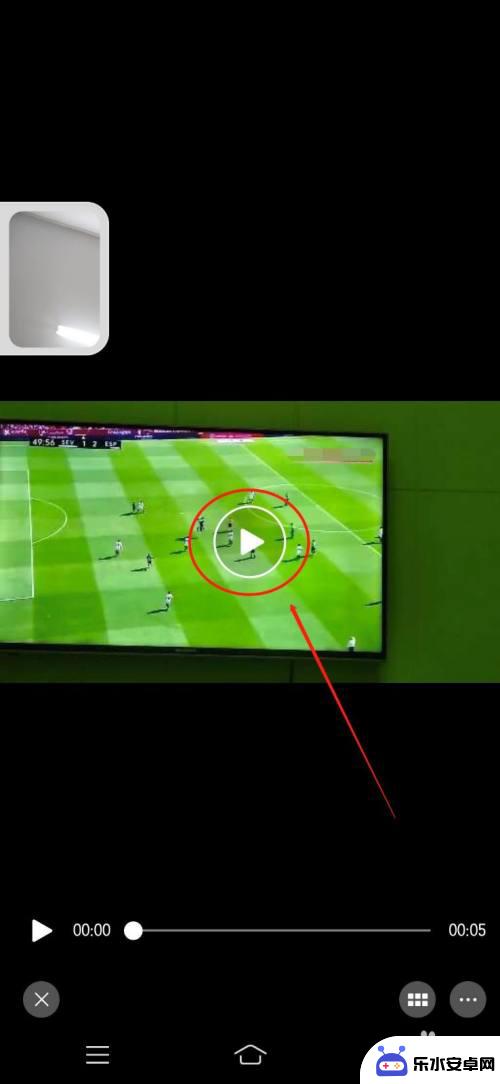
6.如图所示,我们便实现了保持微信视频通话状态下播放聊天视频内容啦!
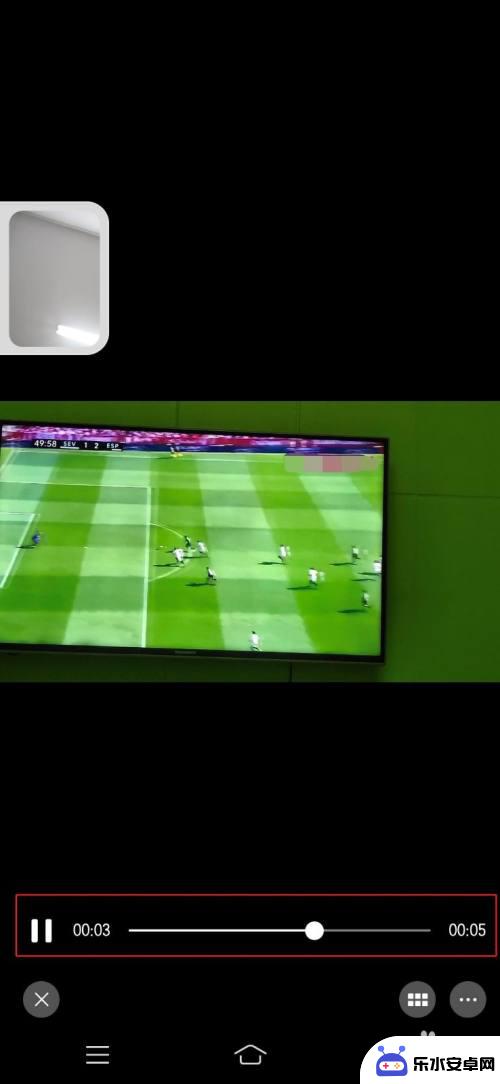
以上是关于手机通话如何播放视频的全部内容,如果你遇到这种情况,可以尝试根据小编的方法来解决,希望对大家有所帮助。
相关教程
-
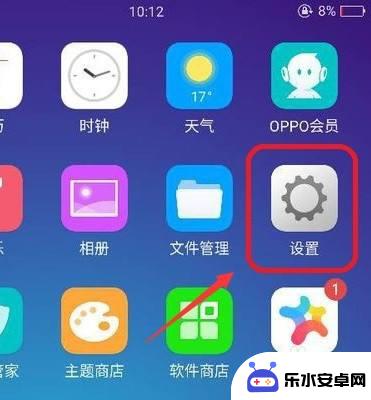 华为手机微信开视频美颜怎么设置 华为手机微信视频美颜功能怎么打开
华为手机微信开视频美颜怎么设置 华为手机微信视频美颜功能怎么打开华为手机的微信应用内置了视频美颜功能,让用户在视频通话或录制视频时能够自动进行美颜处理,想要开启视频美颜功能非常简单,只需在微信设置中找到通用-拍摄-打开美颜选项即可。通过调整...
2024-06-06 12:42
-
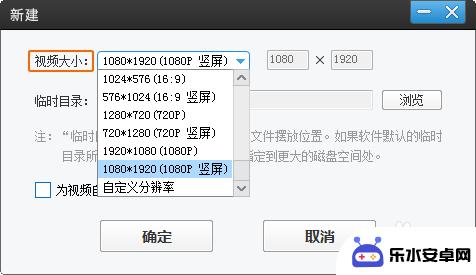 手机视频全屏黑边怎么调 视频播放时如何填充整个手机屏幕
手机视频全屏黑边怎么调 视频播放时如何填充整个手机屏幕在手机观看视频时,有时候会遇到视频全屏播放时出现黑边的情况,这种情况通常是因为视频的宽高比与手机屏幕的比例不一致所造成的。要解决这个问题,我们可以尝试调整视频的显示模式,使其填...
2024-09-26 15:14
-
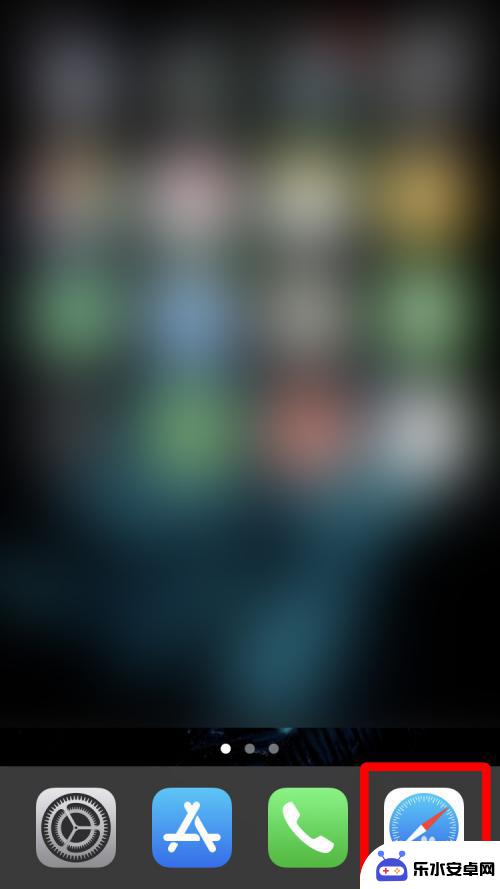 如何让手机关屏继续播放音频 苹果手机锁屏后继续播放网站视频
如何让手机关屏继续播放音频 苹果手机锁屏后继续播放网站视频在日常使用手机时,我们经常会遇到一个问题,那就是当手机锁屏后,音频或视频就会自动停止播放,这对于那些喜欢在睡前听音乐或者看视频的人来说,确实有些不便。尤其是在苹果手机上,由于系...
2024-05-01 15:15
-
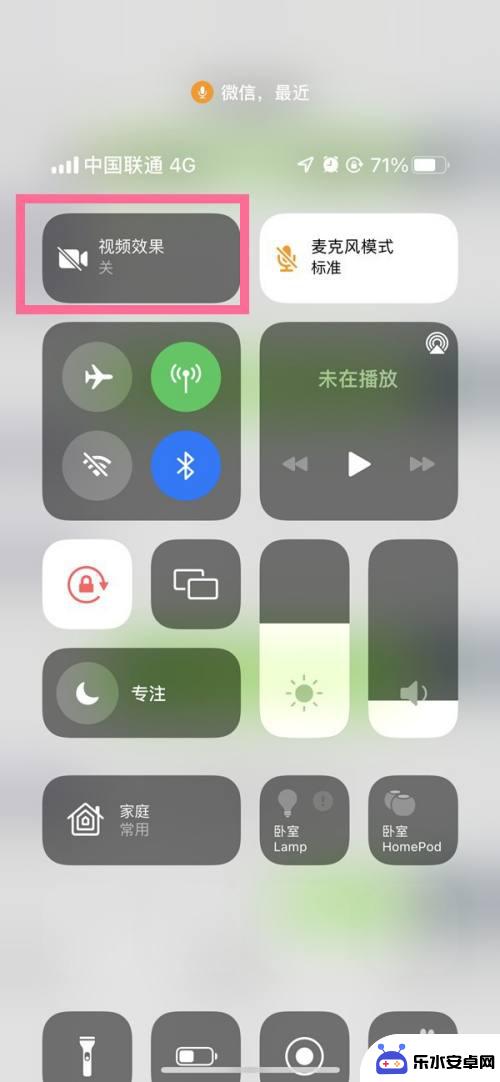 苹果手机视频背景模糊怎么设置 苹果手机微信视频背景虚化设置教程
苹果手机视频背景模糊怎么设置 苹果手机微信视频背景虚化设置教程苹果手机的视频背景模糊设置是一项非常实用的功能,让用户在拍摄视频时可以轻松实现背景虚化效果,让主体更加突出,特别是在微信视频通话中,背景虚化设置更是能够提升视觉效果,让通话画面...
2024-05-18 13:18
-
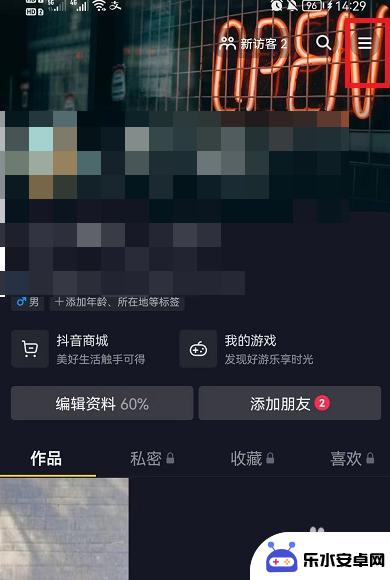 抖音怎么弄小窗口播放 抖音小窗口播放怎么弄
抖音怎么弄小窗口播放 抖音小窗口播放怎么弄在日常生活中,我们经常会使用抖音来欣赏各种有趣的视频内容,而有时候我们可能想要在边做其他事情的同时,也能够继续观看抖音视频。这时候就可以使用抖音的小窗口播放功能。通过小窗口播放...
2024-05-12 15:38
-
 苹果手机播放视频时如何锁 怎样在锁屏界面上用iPhone播放视频并调节声音大小
苹果手机播放视频时如何锁 怎样在锁屏界面上用iPhone播放视频并调节声音大小苹果手机是目前市场上非常受欢迎的手机品牌之一,拥有强大的功能和优质的用户体验,在使用苹果手机播放视频时,有时候我们希望能够锁定屏幕,但仍然可以继续观看视频并调节音量大小。在锁屏...
2024-03-08 11:24
-
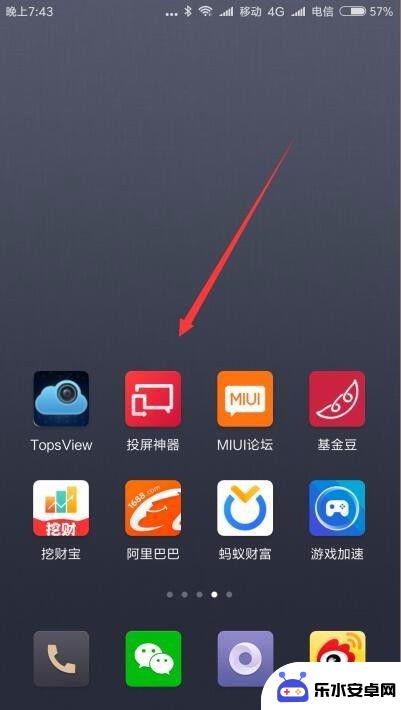 电视如何同手机同步视频 手机视频怎么在电视上播放
电视如何同手机同步视频 手机视频怎么在电视上播放现随着科技的飞速发展,人们对于视频观看的需求也越来越高,电视和手机作为人们日常生活中不可或缺的娱乐设备,如何实现两者之间的视频同步成为了一个备受关注的话题。随着智能电视和智能手...
2024-07-27 10:38
-
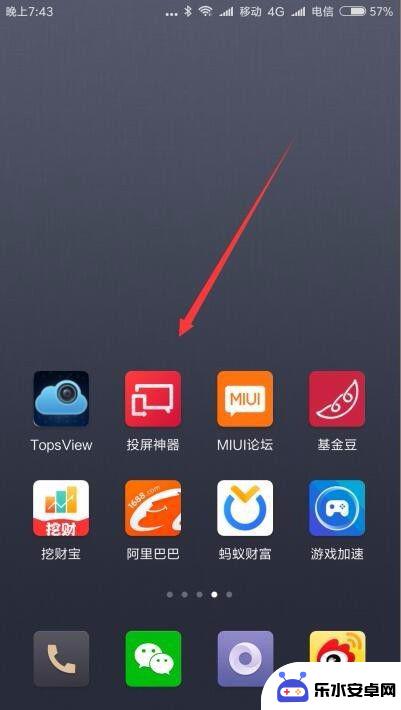 如何电视看手机视频 手机怎样在电视上播放视频
如何电视看手机视频 手机怎样在电视上播放视频随着科技的不断发展,人们在享受视频娱乐的同时也追求更加便捷和高清的观影体验,如何将手机上的视频内容投射到电视上成为了许多人关注的问题。通过一些简单的操作和工具,手机可以轻松连接...
2024-11-01 15:29
-
 苹果手机如何设置视频横屏 iPhone 看视频如何设置成横屏
苹果手机如何设置视频横屏 iPhone 看视频如何设置成横屏苹果手机如何设置视频横屏 iPhone 看视频如何设置成横屏?苹果手机在观看视频时,横屏模式可以提供更加舒适的观影体验,要将iPhone设置成横屏,只需在视频播放时将手机横过来...
2024-08-10 17:35
-
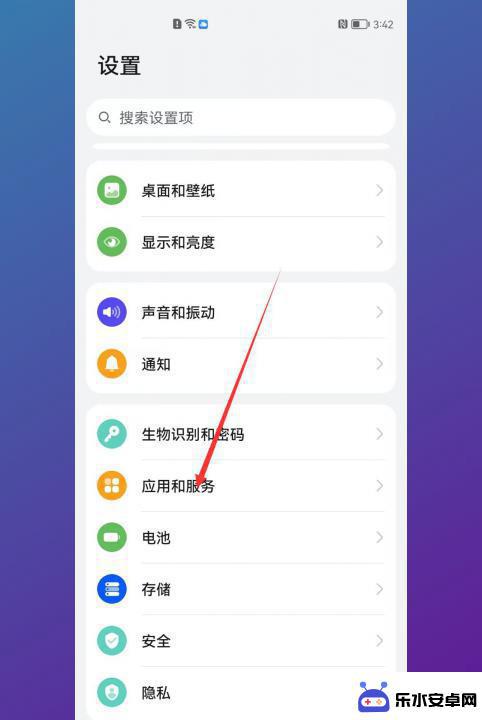 华为手机微信如何美颜开视频 华为手机微信视频美颜设置教程
华为手机微信如何美颜开视频 华为手机微信视频美颜设置教程随着社交媒体和即时通讯的普及,人们对于自拍和视频聊天的需求也越来越大,华为手机作为一款备受欢迎的智能手机品牌,不仅拥有出色的硬件性能和优质的拍照功能,还内置了微信应用,方便用户...
2023-12-28 15:34
热门教程
MORE+热门软件
MORE+-
 智能AI写作最新版免费版
智能AI写作最新版免费版
29.57MB
-
 扑飞漫画3.5.7官方版
扑飞漫画3.5.7官方版
18.34MB
-
 筝之道新版
筝之道新版
39.59MB
-
 看猫app
看猫app
56.32M
-
 优众省钱官方版
优众省钱官方版
27.63MB
-
 豆友街惠app最新版本
豆友街惠app最新版本
136.09MB
-
 派旺智能软件安卓版
派旺智能软件安卓版
47.69M
-
 黑罐头素材网手机版
黑罐头素材网手机版
56.99M
-
 拾缘最新版本
拾缘最新版本
8.76M
-
 沐风跑步打卡2024年新版本
沐风跑步打卡2024年新版本
19MB